فعال کردن SNMP در ویندوز ۱۰
پروتکل (SNMP (Simple Network Management Protocol یک پروتکل اینترنتی است که در سیستم های مدیریت شبکه برای نظارت همانند OpManager ،SolarWinds ، PRTG ، ZABBIX … بر دستگاه های متصل به شبکه مانند رایانه ها، سرور ها، روترها، سوئیچ ها، Geteway، تلفن های VoIP و غیره برای شرایطی که توجه اداری را احراز می کند .
بطور کلی نحوه کار SNMP بدین شکل است که یک agent (ویژگیست که روی کلاینت ها نصب و فعال شده تا اطلاعات کلاینت را جمع آوری کرده و به سرور بفرستد) اطلاعات کلاینت ها را به SNMP Manger (همان سروری که قرار است اطلاعات کلاینت ها را از Agent دریافت کرده و به نرم افزار مانیتورینگ تحویل بدهد) ارسال کرده و مانیتور می کند.
بصورت پیشفرض پورتUDP 161 برای ارسال و دریافت پیام های SNMP استفاده شده و پورت ۱۶۲ برای ردوبدل کردن SNMP traps بکار می رود.
به صورت پیش فرض پروتکل SNMP در ویندوز XP, Vista, 7, 8, 10 و در ویندوز سرور های ۲۰۰۳ ,۲۰۰۸, ۲۰۱۲, ۲۰۱۶ غیرفعال میباشد و اینکه باید آن را فعال و پیکربندی کنید.
فعال سازی SNMP در ویندوز ۱۰
در ورژن های قبلی ویندوز برای فعال سازی SNMP وارد Control Panel می شدیم و از قسمت Programs and Features سرویس SNMP را فعال میکردیم. اما در ویندوز های ورژن جدید مسیر فعال سازی SNMP تغییر کرده است.
در نسخه های جدید ویندوز 10 برای فعال سازی SNMP از قسمت Settings اینکار رو باید انجام داد.
وارد settings ویندوز شوید و بر روی Apps کلیک کنید.
بر روی Optional Features کلیک کنید.
بر روی Add Feature کلیک کنید.
در پنجره باز شده تیک گزینه (Simple Network Management Protocol (SNMP را انتخاب و Install کلیک کنید تا SNMP نصب شود.
پس از نصب SNMP باید پیکربندی کنیم تا به درخواست های مانیتورینگ پاسخ دهد.
وارد قسمت Services ویندوز شوید. برای باز کردن Services با کلید های ترکیبی Win + R پنجره Run را باز کنید و عبارت Services.msc را تایپ و Enter بزنید.
در پنجره Services به بر روی سرویس SNMP Services دوبار کلیک کنید.
وارد سربرگ Security شوید.
از قسمت Accepted community trap بر روی Add کلیک کنید.
از لیست Community right بر روی حالت READ ONLY قرار دهید.
و در کادر Community Name عبارتی که در نرم افزار مانیتورینگ برای حالت Read only قرار داده بودید را در اینجا وارد کنید.
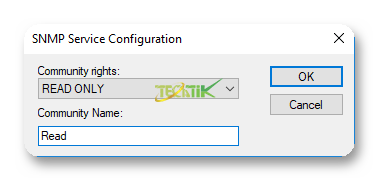
از قسمت Trap destination باید مشخص کنید SNMP Packet ها رو از چه IP هایی دریافت کنید، بر روی Add کلیک کنید و IP سرور هایی که می خواهید را وارد کنید.
و یا اینکه می توانید بر روی گزینه Accept SNMP Packet from any host را فعال کنید تا از هر میزبانی دریافت کنید( توصیه نمی شود)
در آخر برای اطمینان بر روی سرویس SNMP Services کلیک راست و گزینه Restart را انتخاب کنید.


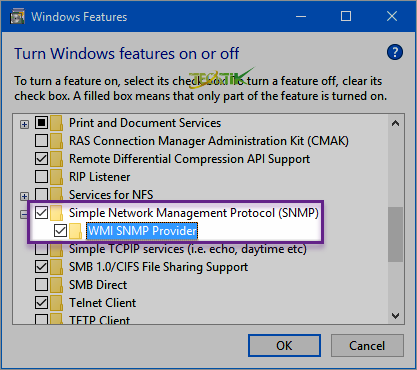
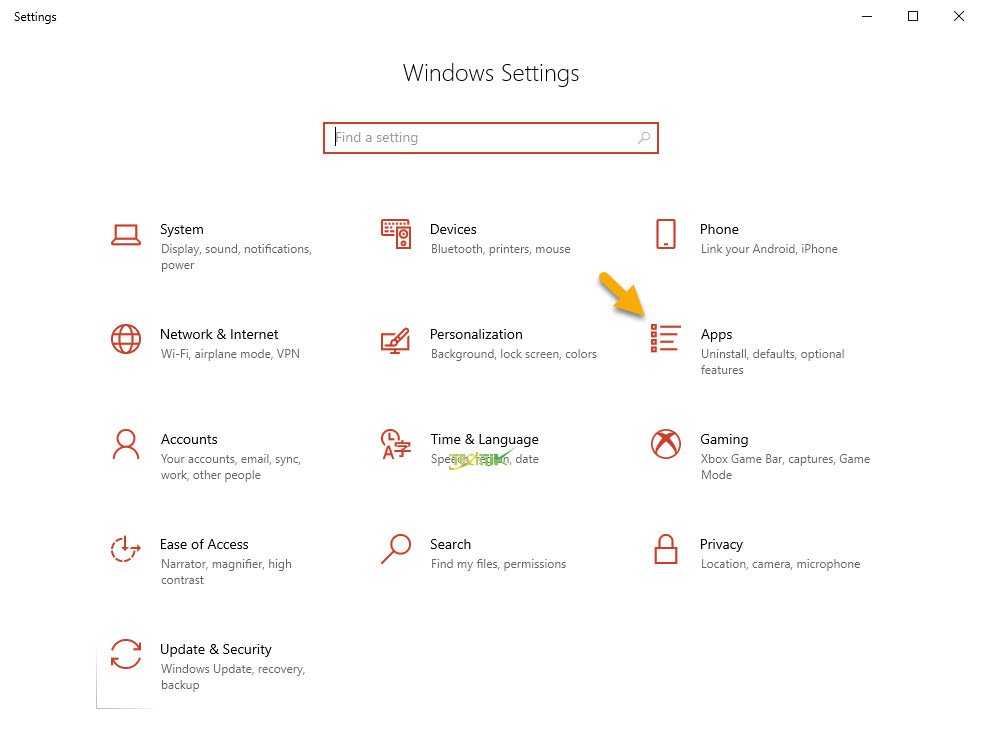
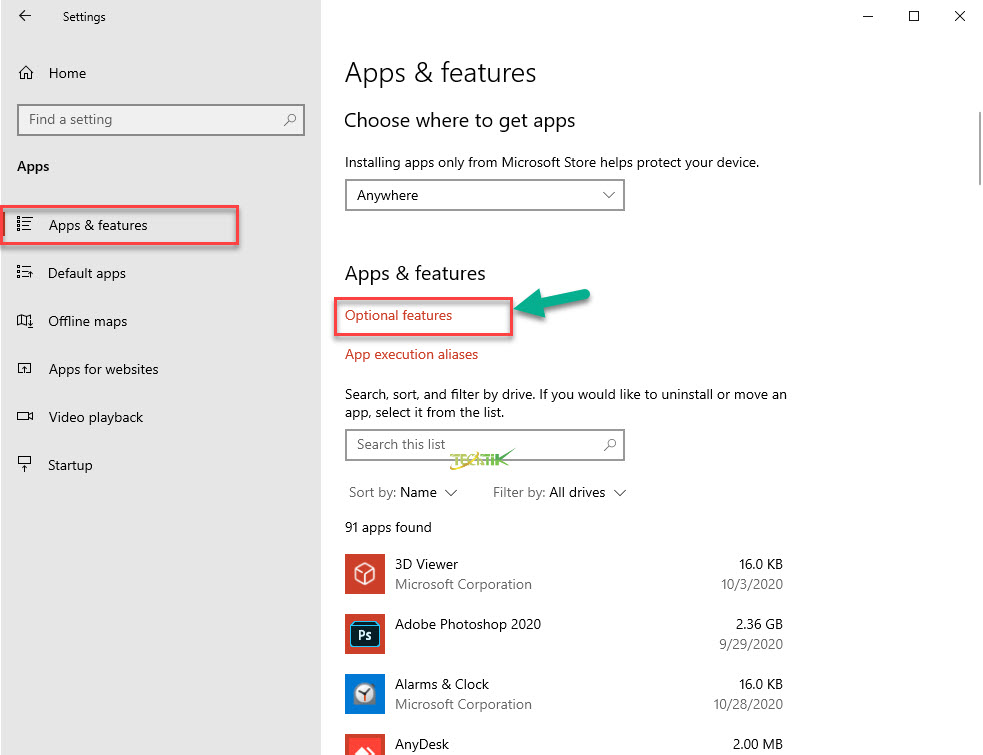

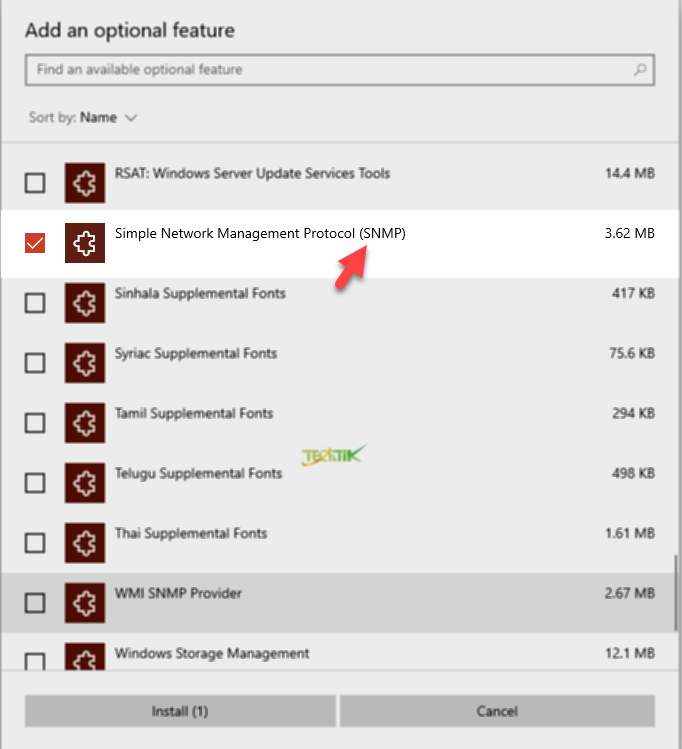
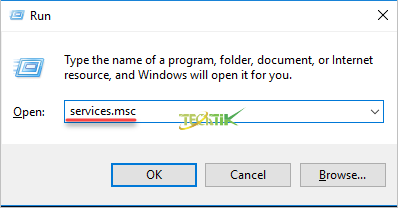
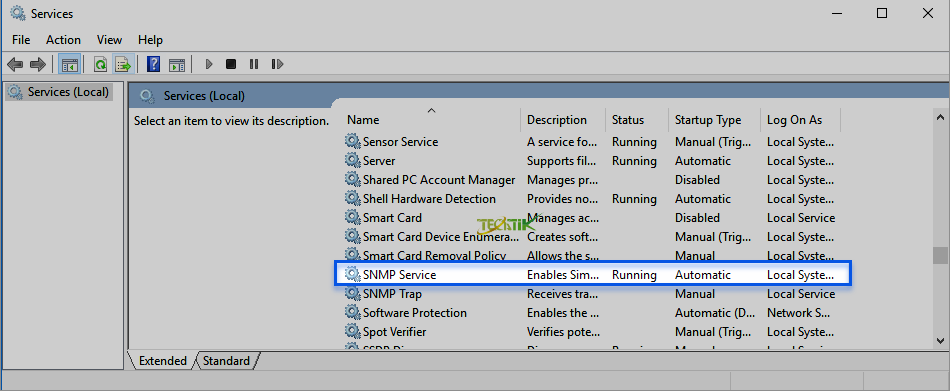
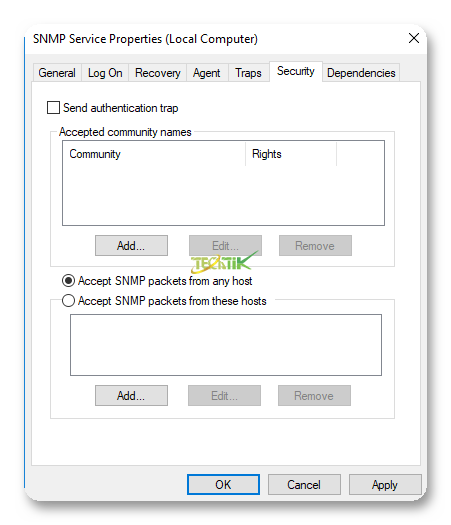
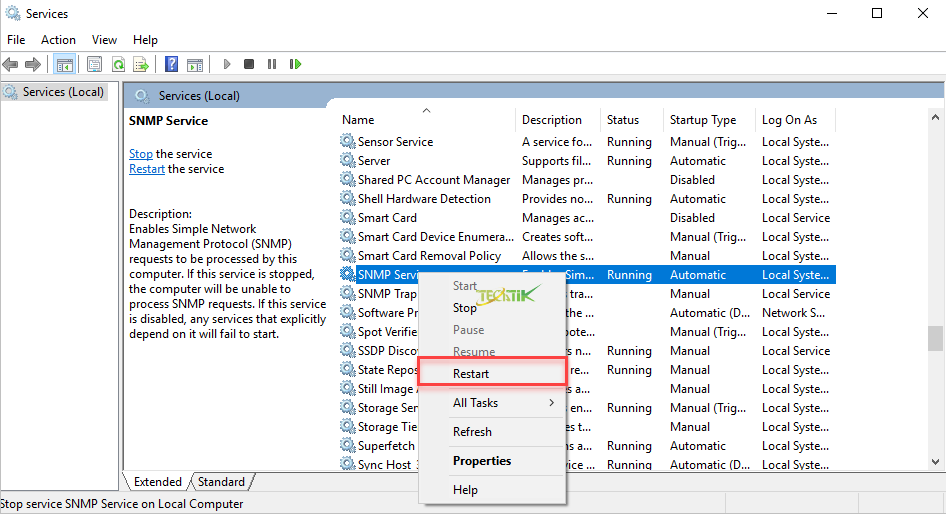
سلام ویندوز ۱۰ من گزینه snmp نداره
احتمالا ویندوز نسخه Home هستش برای شما تو این نسخه SNMP نداره
سلام میشه لطفا در ارتباط با مانیتورینگ یک سیستم ویندوز از طریق WMI روی opmanager توضیح بدید.
با سلام و عرض ادب
بنده را به بزرگواریتان ببخشید
اینجا مکان طرح کردن این سوال نبود اما ناچار شدم
اینکه بنده ویندوز سرور را بروی ماشین مجازی نصب و دومین را ایجاد کردم
DNSسرور راتنظیم کردم
بر روی سیستم کابر که میخواهم جوین دامین کنم یوزر نمیتواند جوین شود اما با کاربری ادمین متصل میشود.
تصویر خطا در ضمیمه میباشد